|
Vea cómo visualizar la impresión de un proyecto y las opciones disponibles para realizar los ajustes necesarios:
1. Accione la opción Visualizar impresión.
2.En este momento, la pantalla de visualización será presentada. En la barra de herramientas están disponibles diversos botones y menús divididos en las siguientes secciones:
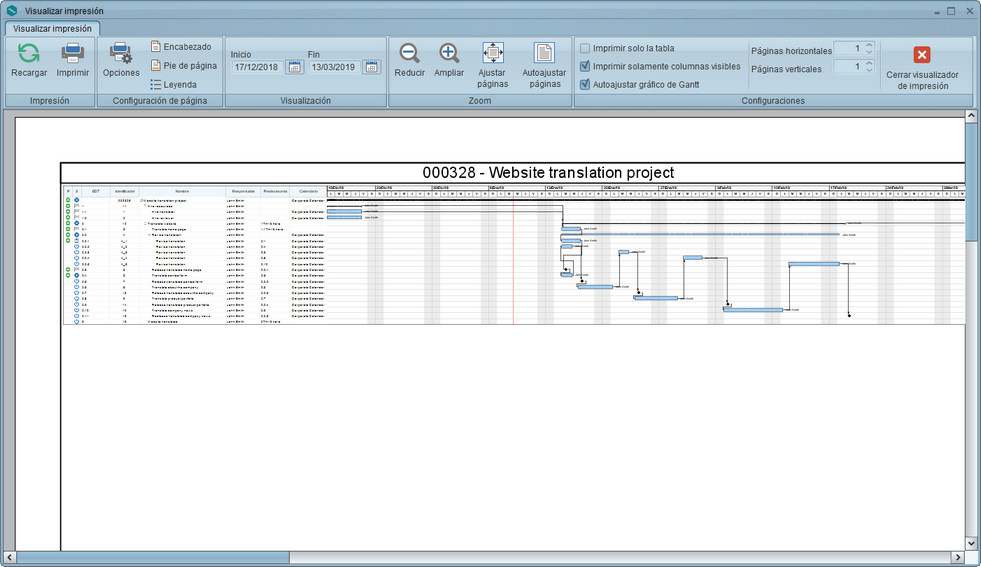
Impresión
|
Recargar
|
Accione este botón para que las modificaciones realizadas sean aplicadas a la visualización de la impresión.
|
Imprimir
|
Accione este botón para efectivamente imprimir el GanttChart del proyecto. En la pantalla que será presentada es posible definir la impresora y editar las propiedades de la impresión.
|
Configuración de página
|
Opciones
|
Accione este botón para configurar cómo será aplicada la página de impresión. Por medio de esta opción es posible definir el tamaño del papel (A4, A5, Letter, etc.), la orientación (horizontal o vertical) y los márgenes de la página.
|
Encabezado
|
Accione este botón para configurar la información que será exhibida en el encabezado del componente SE GanttChart que será impreso.
|
Pie de página
|
Accione este botón para configurar la información que será exhibida en el pie de página del componente SE GanttChart que será impreso.
|
Leyenda
|
Accione este botón para configurar el posicionamiento de la leyenda de la información del componente SE GanttChart que será impreso. Es posible también, definir cuáles leyendas serán presentadas (manual) o permitir que el sistema muestre todas las leyendas (automático) de la información de SE GanttChart que se imprimirá. Esta opción no será presentada en caso de que se esté visualizando la impresión de la línea de tiempo del proyecto.
|
Visualización
|
Inicio
|
Seleccione la fecha que corresponde al inicio del período que será presentado en el área del componente SE GanttChart que será impreso.
|
FIN
|
Seleccione la fecha que corresponde a la finalización del período que será presentado en el área de SE GanttChart que será impreso.
|
Zoom
|
Reducir
|
Accione este botón para disminuir el tamaño de la visualización del componente SE GanttChart que será impreso.
|
Ampliar
|
Accione este botón para aumentar el tamaño de la visualización del componente SE GanttChart que será impreso.
|
Ajustar páginas
|
Accione este botón para ajustar las páginas al tamaño de la pantalla.
|
Autoajustar páginas
|
Accione este botón para que, al redimensionar la pantalla de visualización de impresión, las páginas se ajusten automáticamente. Si esta última opción es seleccionada, los demás botones de esta paleta serán deshabilitados.
|
Configuraciones
|
Imprimir solo la tabla
|
Marque esta opción para que el área del gráfico no sea impresa. En este caso, solamente la tabla con la información de las actividades del proyecto será impresa. Esta opción no será presentada en caso de que se esté visualizando la impresión de la línea de tiempo del proyecto.
|
Imprimir solamente columnas visibles
|
Marque esta opción para que solamente sean impresas las columnas que se encuentran visibles en el área de la tabla del componente SE GanttChart, hasta el límite de separador entre el área de la tabla y el área del gráfico de Gantt. Si esta opción no está marcada, todas las columnas presentes en el área de la tabla serán impresas.
|
Autoajustar gráfico de Gantt
|
Marque esta opción para que el gráfico de Gantt se ajuste al resto de la página, a partir del área de la tabla, de acuerdo con la cantidad de páginas horizontales y verticales configuradas.
|
Páginas horizontales
|
Informe la cantidad de páginas horizontales en las cuales la impresión del GanttChart será restringida.
|
Páginas verticales
|
Informe la cantidad de páginas verticales en las cuales la impresión del GanttChart será restringida.
|
3.Utilice la opción Cerrar visualizador de impresión para salir de esta pantalla.
|





